在现代化的办公环境中,电脑打印已经成为了日常工作中不可或缺的一部分。无论是打印文档、图片还是其他类型的文件,掌握正确的打印操作步骤对于高效完成工作至关重要。本文将为大家详细介绍如何使用电脑打印文件的步骤和注意事项。
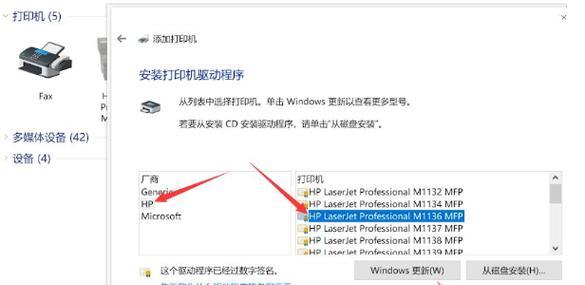
1.检查打印机连接状态:确保打印机与电脑之间的连接正常,检查USB线或者无线连接是否稳定,以免影响打印效果。
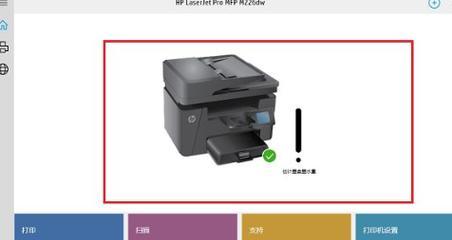
2.打开文件并选择打印选项:通过双击打开需要打印的文件,然后在菜单栏中选择“文件”选项,再点击“打印”进行设置。
3.选择打印机:如果同时连接了多台打印机,需要在弹出的打印设置窗口中选择正确的打印机设备。
4.设置打印参数:根据实际需要,在打印设置窗口中调整页面大小、纸张类型、打印质量等参数,确保输出效果符合要求。
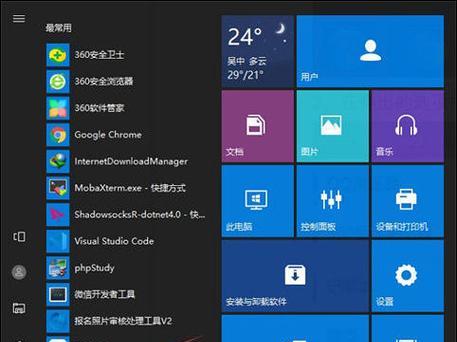
5.预览和调整打印范围:通过预览功能查看打印效果,如果需要调整打印范围或者删除某些内容,可以在此步骤进行操作。
6.确定打印份数:根据需求设置打印份数,可以通过输入数字或选择预设选项来指定具体的打印数量。
7.选择双面打印或单面打印:根据实际需求选择是否需要双面打印,如果需要,可以在设置中勾选双面打印选项。
8.点击“打印”按钮:在设置完成后,点击“打印”按钮即可开始打印,耐心等待打印机完成打印任务。
9.监控打印进度:可以在屏幕上的任务栏或者打印机面板上查看打印进度,确保文件顺利完成打印。
10.检查打印结果:打印完成后,及时检查文件的打印结果,如有需要可以重新调整参数并再次进行打印。
11.清理打印机:在长时间使用打印机后,建议对其进行适当的清洁和维护,以确保打印质量和机器寿命。
12.保存电子文件副本:为了避免文件丢失或者损坏,最好将电子文件进行备份保存,以便日后查阅和重复打印。
13.处理打印错误:如果遇到打印错误或者文件无法正常打印的情况,可以检查连接、重启打印机等常见解决方法。
14.节约打印资源:在实际使用中,应该尽量减少不必要的打印,合理利用纸张和墨盒等打印资源,节约环保。
15.注意保护隐私信息:在打印机共享环境中,注意保护个人隐私信息,避免敏感文件被他人获取。
通过本文的介绍,我们可以清楚地了解到如何正确地使用电脑打印文件。掌握这些操作步骤,将能够提高工作效率,同时还能够更好地保护打印机和环境资源。希望大家能够通过这些技巧,更加便捷地完成各种打印任务。



